
Vorderseite
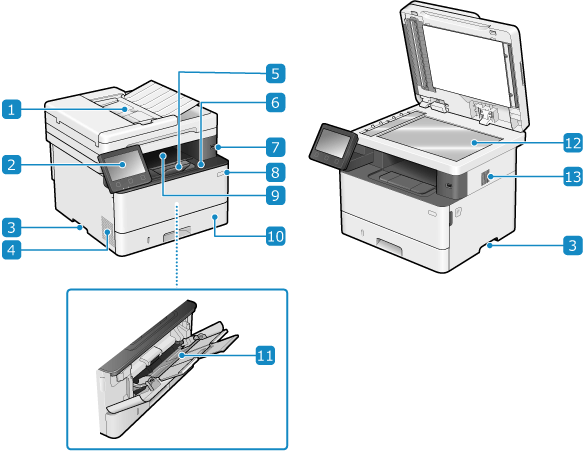
 Zufuhr
Zufuhr
Sie können zwei oder mehr Originale in die Zufuhr einlegen. Die eingelegten Originale werden automatisch nacheinander eingezogen und gescannt. Zufuhr
 Bedienfeld
Bedienfeld
Bedienen Sie das Gerät über das Display und die Tasten und überprüfen Sie die Funktionen und den Status. Bedienfeld
 Hebegriffe
Hebegriffe
Halten Sie die Hebegriffe beim Transportieren des Geräts fest.
 Lüftungsschlitze
Lüftungsschlitze
Die Luft im Gerät wird durch die Lüftungsschlitze freigesetzt, um den Innenraum des Geräts zu kühlen.
Legen Sie keine Gegenstände neben die Lüftungsschlitze, da dies die Belüftung behindern kann.
Legen Sie keine Gegenstände neben die Lüftungsschlitze, da dies die Belüftung behindern kann.
 Papierstopper
Papierstopper
Öffnen Sie den Papierstopper, damit das Papier nicht aus dem Ausgabefach fällt.
 Vordere Abdeckung
Vordere Abdeckung
Öffnen Sie diese Abdeckung, wenn die Tonerpatrone ausgetauscht wird oder wenn ein Papierstau im Gerät aufgetreten ist.
 USB-Anschluss (für USB-Geräte)
USB-Anschluss (für USB-Geräte)
Sie können ein handelsübliches USB-Speichergerät oder eine USB-Tastatur anschließen.
 Netzschalter
Netzschalter
Schaltet das Gerät EIN und AUS. Ein- und Ausschalten des Geräts
 Ausgabefach
Ausgabefach
Gedrucktes und kopiertes Papier wird in das Ausgabefach ausgeworfen.
 Papierkassette
Papierkassette
Legen Sie das von Ihnen normalerweise verwendete Papier in die Papierkassette ein. Papierkassette
 Mehrzweckfach
Mehrzweckfach
Um vorübergehend Papier zu verwenden, das nicht in die Papierkassette eingelegt ist, legen Sie es in das Mehrzweckfach. Mehrzweckfach
 Vorlagenglas
Vorlagenglas
Legen Sie Bücher, dickes Papier, dünnes Papier und andere Originale, die nicht in die Zufuhr eingelegt werden können, zum Kopieren oder Scannen auf das Vorlagenglas. Die eingelegten Originale werden in einer festen Position gescannt. Platzieren von Originalen
 Lautsprecher
Lautsprecher
Gibt akustische Signale zur Benachrichtigung über den Faxkommunikationsstatus sowie über den Betrieb und den Status des Geräts aus.
Anpassen der Lautstärke (bei Modellen mit einer Faxfunktion)
Anpassen der Lautstärke (bei Modellen ohne eine Faxfunktion)
Anpassen der Lautstärke (bei Modellen mit einer Faxfunktion)
Anpassen der Lautstärke (bei Modellen ohne eine Faxfunktion)
 |
Um eine effiziente Nutzung des Geräts sicherzustellen, sollten Sie die Oberfläche und das Vorlagenglas regelmäßig reinigen. Reinigen der Oberfläche des Geräts Reinigen des Vorlagenglases Wenn die folgenden Symptome bei Verwendung der Zufuhr auftreten, reinigen Sie die Zufuhr: Reinigen der Zufuhr Originale werden verschmutzt Originale stauen sich häufig Ausdrucke erscheinen nach dem Scannen, Kopieren oder Senden von Faxen verschmiert |